Menginstal program sering kali berarti mengunduh kit distribusinya dari beberapa portal Internet dan kemudian menginstalnya. Sistem operasi juga tidak terkecuali. Namun, itu juga dapat diinstal langsung dari server.
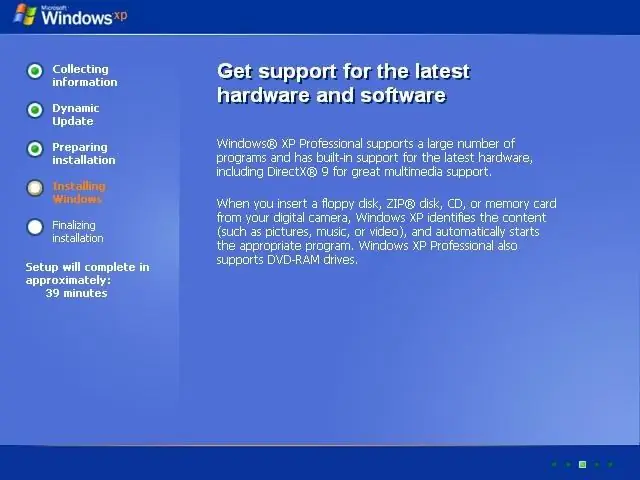
Diperlukan
menghubungkan ke Internet menggunakan modem LAN
instruksi
Langkah 1
Nyalakan ulang komputer Anda. Saat layar pengaktifan pertama muncul, tekan tombol Esc. Masukkan awal awal sistem operasi dari Lan dalam daftar perangkat. Nama perangkat juga dapat dieja di sana, untuk menghindari kesalahan, tulis ulang nama modem Anda dari pengelola perangkat di properti komputer, atau lihat konfigurasi di dokumen untuk komputer.
Langkah 2
Simpan perubahan Anda dan mulai ulang komputer Anda. Ketika sistem menampilkan pesan yang sesuai, tekan tombol yang diinginkan untuk melanjutkan memuat sistem operasi Windows dari server. Ikuti petunjuk pada menu instalasi dengan tepat. Tunggu hingga file selesai diunduh melalui jaringan.
Langkah 3
Setelah me-restart komputer, atur untuk boot dari hard disk. Jika komputer tidak memulai instalasi otomatis dengan sendirinya. Terima perjanjian lisensi perangkat lunak dan klik Berikutnya.
Langkah 4
Pilih hard drive tempat Anda ingin menginstal sistem operasi, tentukan opsi instalasi - memformat partisi, membuat yang baru, atau hanya instalasi baru. Namun, perlu diingat bahwa tidak mungkin untuk memilih opsi format partisi tempat file yang diperlukan untuk penginstalan diunduh.
Langkah 5
Ikuti petunjuk pada menu pengaturan untuk menginstal Windows di komputer Anda. Konfigurasikan pengaturan bahasa yang diinginkan, tentukan zona waktu, atur nama komputer dan kata sandi administrator pilihan Anda, selesaikan instalasi dengan membuat akun pengguna sistem operasi.
Langkah 6
Aktifkan salinan sistem operasi Anda dengan memasukkan detail yang diperlukan dalam bentuk kunci lisensi. Aktivasi dilakukan dengan menghubungi dukungan teknis Microsoft atau melalui Internet. Jika Anda tidak memiliki kunci lisensi, silakan beli satu.






